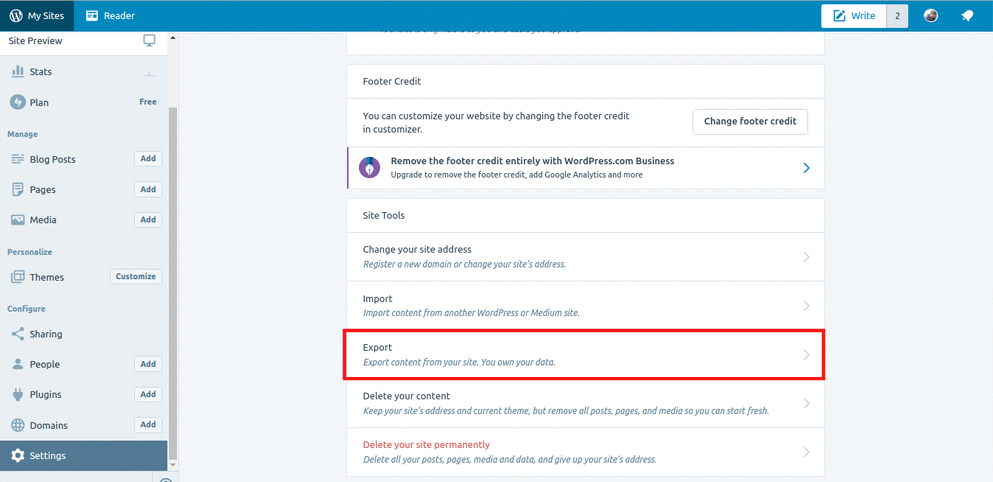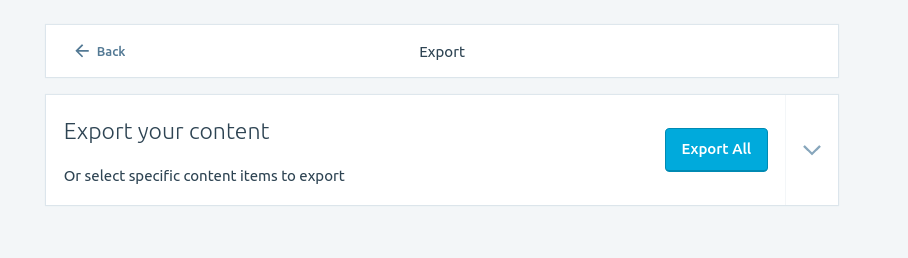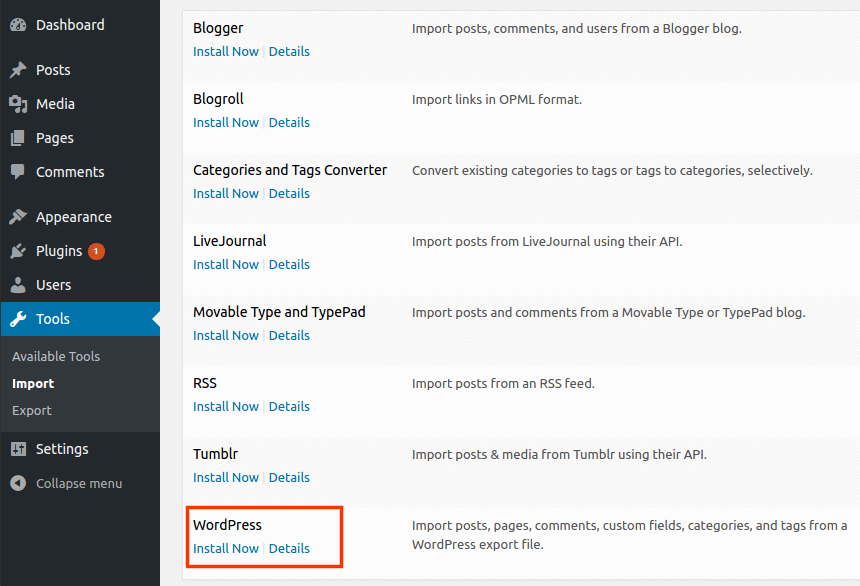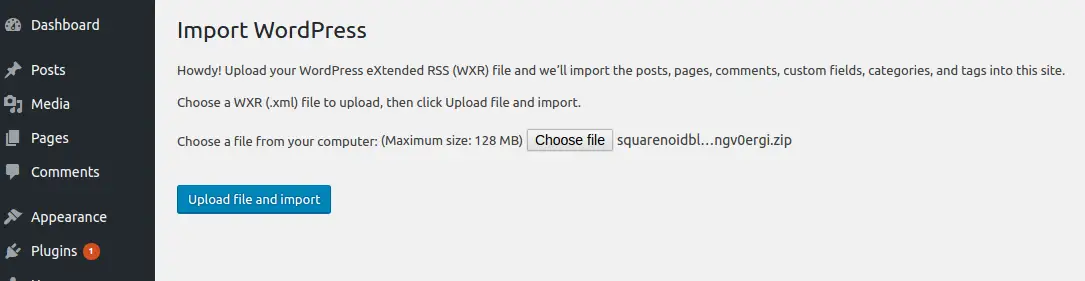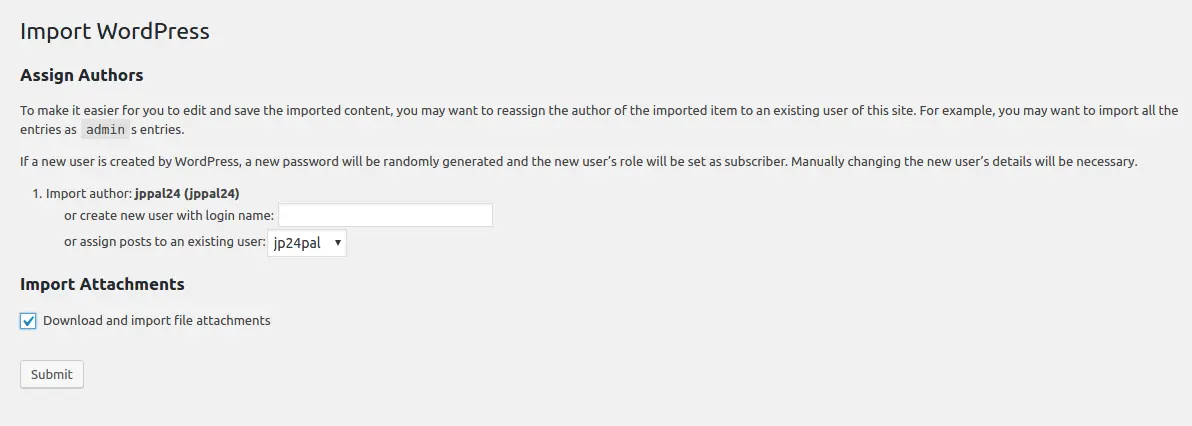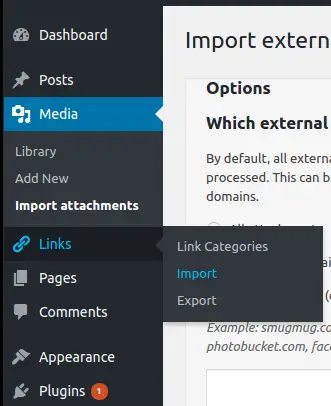Masz już bloga na WordPress.com, być może korzystasz z darmowego abonamentu na WordPressie. Więc, zdobyłeś podstawową ideę tej platformy. Omówiliśmy już różnica między WordPress.com a WordPress.org (samoobsługowy WordPress) we wcześniejszym poście.
Teraz chcesz przenieść swój blog WordPress z platformy hostowanej na hostowaną samodzielnie lub ogólnie self, przenosisz swojego bloga z WordPress.com na WordPress.org.
Udostępniamy wykres informacyjny, aby szybko i krótko przypomnieć różnicę między WordPress.com a WordPress.org.
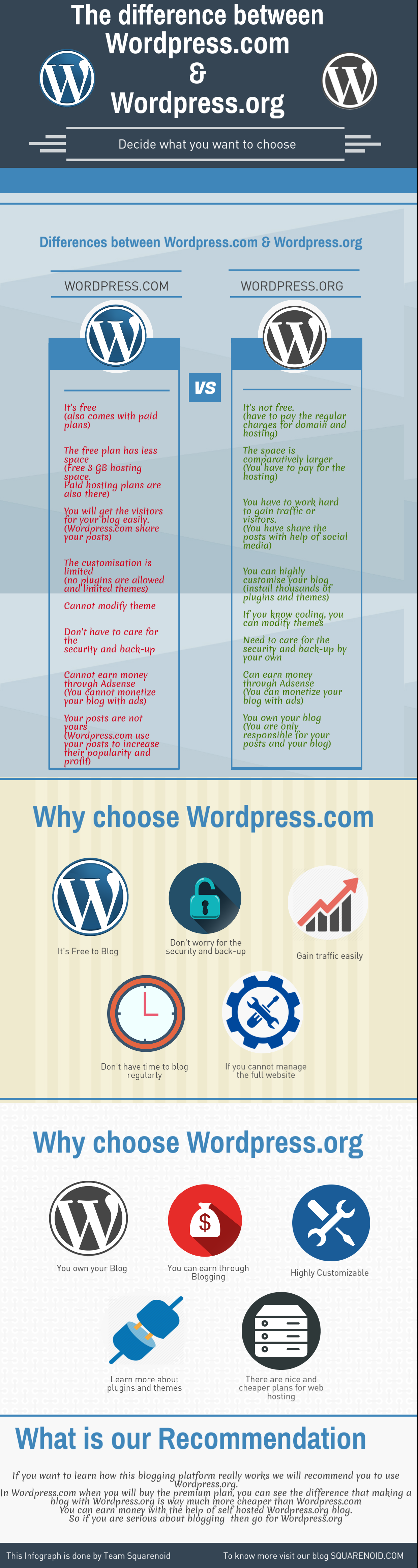 Jak widać różnicę między dwiema powyższymi platformami. Możesz łatwo zdecydować, który z nich powinieneś wybrać. Możesz pozostać przy swojej obecnej platformie WordPresss.com, ze względu na Twoje wymagania. Ale WordPress.org z własnym hostingiem to #1 Najlepsza platforma blogowa (#2 WordPress.com & #3 Blog Blogspot lub Blogger.com).
Jak widać różnicę między dwiema powyższymi platformami. Możesz łatwo zdecydować, który z nich powinieneś wybrać. Możesz pozostać przy swojej obecnej platformie WordPresss.com, ze względu na Twoje wymagania. Ale WordPress.org z własnym hostingiem to #1 Najlepsza platforma blogowa (#2 WordPress.com & #3 Blog Blogspot lub Blogger.com).
Zawartość
Dlaczego powinieneś się ruszać?
Motywy
Jednym z głównych powodów, dla których możesz przenieść się z WordPress.com na WordPress.com, jest dostępność większej liczby motywów w WordPress.org.
Masz motywy dla WordPress.com, ale jest ich kilka dla darmowych subskrybentów. Dla subskrybentów premium, otrzymają bardziej profesjonalne motywy. Ale za to, muszą zapłacić $99 rocznie za abonament premium.
Ale kiedy masz bloga na samoobsługowym WordPressie, otrzymasz setki darmowych motywów zgodnie z twoją niszą. Następnie możesz edytować kod. Nie musisz płacić żadnych dodatkowych opłat z wyjątkiem domena i hosting.
Wymieniliśmy Top 20 motywy dla Twojego WordPress.org według nas, możesz to sprawdzić.
Wtyczki
Istnieje kilka wtyczek, które są wstępnie zainstalowane na Twoim blogu WordPress.com. Te wtyczki są wbudowane w WordPress.com. Jeśli chcesz zainstalować więcej wtyczek, musisz wykupić abonament premium. Nie możesz instalować żadnych wtyczek firm trzecich.
Dostaniesz tysiące darmowych wtyczek i nie musisz płacić żadnych dodatkowych opłat. Na własnym blogu WordPress dostaniesz tysiące wtyczek, ale jesteś odpowiedzialny za całą instalację wtyczek. Może więc stworzyć lukę w Twojej witrynie. Więc, mądrze wybieraj wtyczki. Wtyczki to tylko linijki kodu (możesz zainstalować) który może zmienić twoją prostą witrynę WordPress w potężny blog lub sklep internetowy z dużą ilością funkcjonalności.
Kontrola nad blogiem
Głównym powodem, dla którego powinieneś przenieść swój blog z WordPress.com do WordPress.org, jest kontrola nad swoim blogiem. W przypadku bloga WordPress.com, nie masz pełnej kontroli nad swoim blogiem. WordPress przejmie kontrolę. Może wykorzystać Twój post do reklamy i zysku. w rzeczywistości, nie możesz zarabiać na swoim blogu na tej platformie.
W przypadku platformy WordPress.org, tylko Ty jesteś odpowiedzialny za rozwój, kontrola, i zysk bloga.
Możesz zarabiaj na swoim blogu lub z Google Adsense. Jedyne, o co musisz zadbać, to bezpieczeństwo i kopia zapasowa Twojej witryny.
Jeśli chcesz przenieść swój blog, następnie postępuj zgodnie z postem, w którym otrzymasz przewodnik krok po kroku, jak przeprowadzić migrację swojego bloga z WordPress.com do WordPress.org.
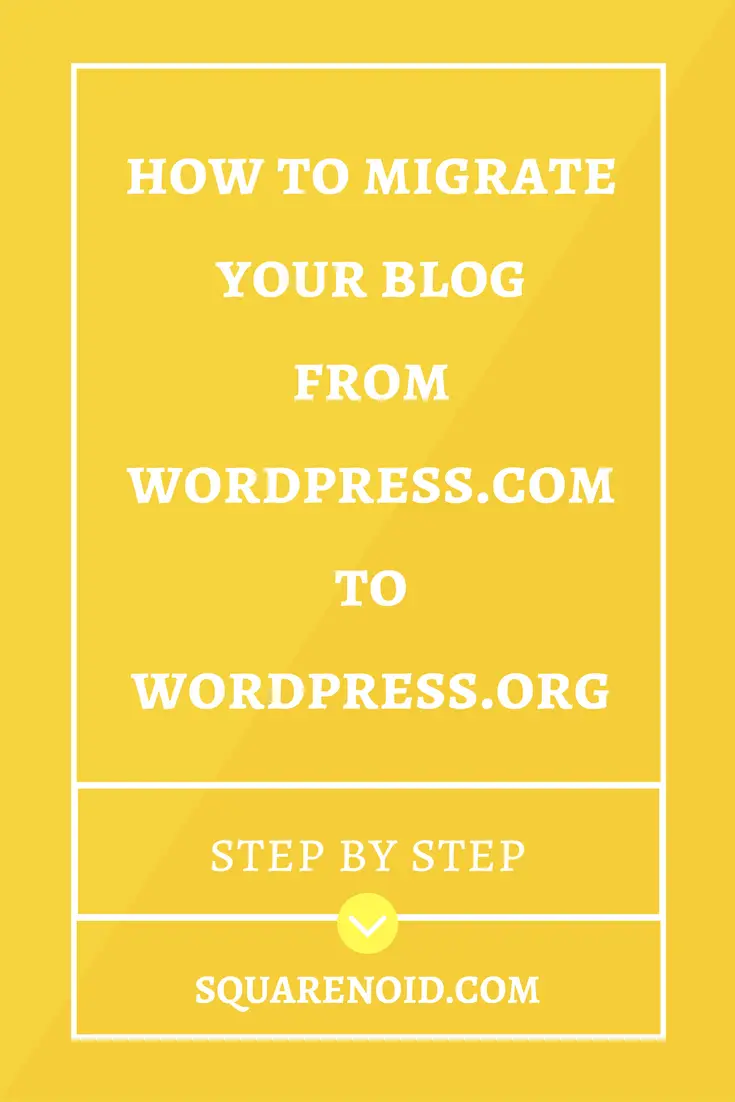
Czego wymagałeś w tym procesie?
Przed udostępnieniem samouczka, Chciałbym wspomnieć o rzeczach, które musisz mieć do migracji swojego bloga. Poniżej znajduje się lista rzeczy, które powinieneś mieć, aby przeprowadzić migrację swojego bloga.
- Blog WordPress.com
- Stwórz własny blog na WordPress.org
- Niektóre wtyczki
Blog WordPress.com
Jeśli nie masz jeszcze bloga, i chcesz założyć bloga na WordPress.com, możesz sprawdzić nasz post na ten temat przez klikając tutaj. Założenie bloga na WordPress.com i prowadzenie go jest bardzo proste. Być może w niektórych przypadkach będziesz musiał uaktualnić swojego bloga, co wymaga dodatkowych dolców, której większość z Was nie chce płacić.
Poniżej przedstawiam przegląd tworzenia bloga na WordPress.com.
- Iść do WordPress.com
- Wybierz motyw
- Wybierz nazwę domeny
- Wybierz plan hostingowy
- Zarejestruj się w WordPressie
- Dostosuj swojego bloga
- Utwórz swój pierwszy post
- Skonfiguruj Gravatara
- Jesteś skończony!
Stwórz własny blog na WordPress.org
To jest główny krok, który musisz zrobić. Wcześniej Twój blog był hostowany przez sam WordPress.com. Teraz, kiedy wybierzesz WordPresss.org, prowadzisz bloga w miejscu, które kupiłeś dla hosting.
Jeśli chcesz dowiedzieć się więcej o domenie i hostingu, Przeczytaj to – Co to jest nazwa domeny i hosting??
Możesz sprawdzić nasz post na jak stworzyć bloga na WordPress.org, jest na ten temat przewodnik krok po kroku. Tutaj podaję przegląd lub możesz powiedzieć podsumowanie samouczka.
- Uzyskaj hosting i nazwę domeny
- Zainstaluj WordPress.org na swoim hostingu.
- Skonfiguruj swojego bloga
- Zacznij blogować!
Możesz sprawdzić nasz post na temat Najlepszy hosting dla WordPress – Jak wybrać najlepszy hosting WordPress??
Niektóre wtyczki
Musisz zainstalować tę wtyczkę w swojej nowej witrynie WordPress.org. Nazwa wtyczki to –
Importer WordPress – Jest to główna wtyczka do przesyłania pobranych plików XML do własnego WordPressa.
Importuj blogroll z kategoriami – Przesyłanie i aktualizowanie blogrolla w samoobsługowym WordPressie
JetPack – Utrzymuj subskrybentów na swoim blogu, potrzebujesz tej wtyczki
Importuj obrazy zewnętrzne – Prześlij pozostałe obrazy do swojej witryny WordPress. (może nie wszystkie obrazy można przesłać)
Kroki migracji Twojej witryny
- Importowanie danych z witryny WordPress.com.
- Eksportowanie danych do witryny WordPress.org.
- Przenoszenie subskrybentów i innych rzeczy.
- Twoja witryna jest teraz gotowa.
Importowanie danych z witryny WordPress.com
- Przejdź do swojego bloga WordPress.com i kliknij Moje witryny, który pojawi się w lewym górnym rogu strony internetowej i wybierz Ustawienia. Otworzy się strona Ustawienia Twojej witryny. Przewiń w dół i wyszukaj Narzędzia witryny Sekcja. Tam znajdziesz Eksport Opcja. Kliknij na to.

- Otworzy się okno. Teraz musisz kliknąć przycisk Eksportuj wszystko. Wtedy wszystkie twoje dane zostaną pobrane na twój komputer, w formacie pliku XML. Bądź cierpliwy, może to zająć trochę czasu.

- Ukończyłeś teraz pierwszą fazę.
Eksportowanie danych do własnej witryny WordPress.org.
Jak wspomniałem powyżej, musisz zainstalować te dane XML, aby utworzyć samodzielnie hostowany blog lub witrynę WordPress. Po utworzeniu strony postępuj zgodnie z instrukcją podaną poniżej.
- Zaloguj się do pulpitu WordPress.org.
- Teraz musisz kliknąć opcję Importuj, która znajduje się w sekcji Narzędzia
- Zobaczysz platformy, z których możesz przenieść swoje dane do witryny WordPress.org.
Przejdź do sekcji WordPress i kliknij Zainstaluj teraz.

- Po zakończeniu instalacji, pojawi się opcja Uruchom Importer. Kliknij na to.
- Poprosi Cię o przesłanie pliku XML, które pobrałeś ze strony WordPress.com.
Wybierz plik, z którego go zapisałeś, a następnie kliknij ikonę Prześlij plik i importuj.

- Pojawi się okno, który poprosi Cię o ustawienie preferencji użytkownika. Możesz przypisać użytkownika według własnego wyboru.
Zaznacz opcję Pobierz i zaimportuj wszystkie załączniki. Kliknij Prześlij

- Ukończyłeś również drugą fazę.
Przenoszenie subskrybentów i innych rzeczy
Aby przenieść subskrybentów, musisz zainstalować wtyczkę o nazwie JetPack.
W swojej witrynie WordPress.com masz już zainstalowaną tę wtyczkę. Aby obsługiwać subskrybentów, musisz zarejestrować się w JetPack. Po zainstalowaniu wtyczki JetPack w witrynie hostowanej samodzielnie, musisz zalogować się za pomocą adresu e-mail, którego użyłeś podczas rejestracji w witrynie WordPress.com Jetpack.
Oto przewodnik krok po kroku dotyczący przenoszenia subskrybentów – przewodnik dotyczący przenoszenia abonentów
Importowanie wszystkich obrazów
Czasami może się okazać, że nie można przenieść wszystkich obrazów, więc tutaj możesz użyć wtyczki, aby rozwiązać problem. Wtyczka jest Importuj obrazy zewnętrzne.
Zainstaluj tę wtyczkę i aktywuj ją. Po aktywacji wtyczki zobaczysz nową opcję w opcji mediów media, Importuj załączniki. Kliknij Importuj załączniki.

Wybierz opcję Wszystkie załączniki i kliknij przycisk Importuj. (Uwaga: Jeśli wszystkie obrazy zostaną przesłane, przycisk Importuj nie będzie widoczny.) Teraz zaimportowałeś wszystkie obrazy.
Jeśli masz za dużo zdjęć, wtedy przesyłanie zdjęć może trochę potrwać. Nadal, nie jest konieczne, aby wszystkie Twoje obrazy zostały przesłane.
Znaczenie Blogrolla i aktualizowanie go w nowej witrynie
W witrynie WordPress, możesz dodać linki zewnętrzne, które zawierają linki do innych stron internetowych. W tym sensie, potwierdzasz te strony those. Gdy dodasz dowolny link zewnętrzny w swoim poście na blogu, witryna zewnętrzna i Twoja witryna zostaną w pewien sposób połączone. Wszystkie witryny, które prowadzą do Twojej witryny, są również wymienione tutaj. Te zewnętrzne linki są utrzymywane przez Blogroll, ma format pliku OPML
Używałeś Menedżera linków WordPress do utrzymania linków. Oto sposób, w jaki możesz nadal prowadzić blogi w swojej nowej, samodzielnie hostowanej witrynie. Za to, musisz zaimportować blogroll do swojej witryny WordPress.org. Wykonaj kroki.
- Otwórz przeglądarkę internetową i wpisz: nazwa-witryny.wordpress.com/wp-links-opml.php. Naciśnij enter
- W Twojej przeglądarce otworzy się strona. (Uwaga: Jeśli nie korzystasz z zewnętrznych linków lub Menedżera linków na swoim WordPress.com, nic się nie otworzy.)
- Zapisz stronę na swoim komputerze: CRTL + S.
- Pobierz wtyczkę Importuj blogroll z kategoriami i aktywuj go na swojej stronie wordpress.org
- Po instalacji, nowa opcja pojawi się w lewym panelu Twojego pulpitu nawigacyjnego. Opcja to Linki.
- Przejdź do opcji Linki i kliknij Importuj.

- Teraz prześlij plik OPML tutaj.
- Zaktualizowałeś swój blogroll.
Utwórz stronę przekierowania na swoim WordPress.com
Umieść w swoim poście na blogu wstępną reklamę lub ogłoszenie, że zmieniłeś witrynę i udostępnij adres URL nowej witryny. Jeśli masz niestandardową domenę, nie musisz wykonywać tego kroku. Możesz zaktualizować serwery nazw, jeśli masz domenę niestandardową.
Załóżmy, że odwiedzający nadal nie zna Twojej nowej witryny WordPress.org. Chcesz, aby odwiedzający przekierowali ich do Twojej nowej, samodzielnie hostowanej witryny. Następnie możesz skorzystać z funkcji WordPress Site Direct.
WordPress.com oferuje opcję Site Direct, dzięki czemu nie generujesz ruchu i nie utrzymujesz SEO. Aby ustawić funkcję Site Direct w WordPress.com, musisz zapłacić $13 na rok.
Odwiedź ten adres URL -https://wordpress.com/domains/add/site-redirect/twoja-witryna-wordpress.wordpress.com
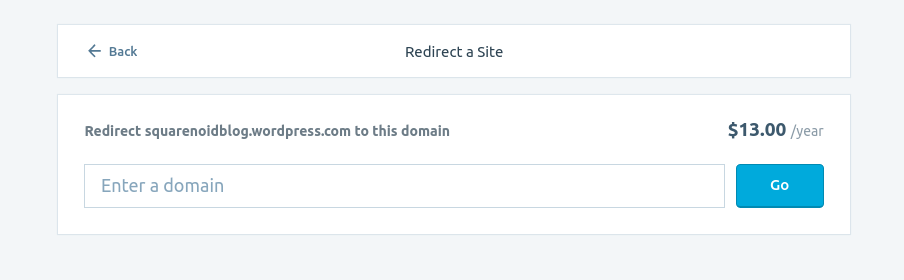
Dodaj w polu nową domenę witryny WordPress z własnym hostingiem. Pomoże to również w utrzymaniu linków zwrotnych.
Wniosek
Do tej pory wszystkie twoje posty, obrazy i linki zostały zaktualizowane w Twojej nowej witrynie WordPress. Jeśli jesteś nowy na tej platformie WordPress.org, wtedy możesz mieć pewne trudności w zarządzaniu witryną. Główna sekcja to zarządzanie danymi i częścią zaplecza. Ale nie martw się, wtyczki są do Twojej dyspozycji.
Jeśli chcesz wiedzieć, z jakich narzędzi i zasobów korzystamy, możesz połączyć się z tym linkiem – Najlepsze narzędzia do blogowania & Zasoby.
Na tym samouczek się kończy, Mam nadzieję, że teraz nie będziesz miał trudności z przeniesieniem swojego bloga z WordPress.com na WordPress.org. Jeśli masz jakiekolwiek wątpliwości dotyczące tego artykułu, daj nam znać w sekcji komentarzy poniżej. A jeśli ten przewodnik naprawdę Ci pomógł, nie zapomnij udostępnić tego artykułu w mediach społecznościowych i zasubskrybuj nasz biuletyn, aby otrzymywać regularne aktualizacje Squarenoid bezpośrednio do swojej skrzynki e-mail. Keep visiting 🙂